Wix Bookings: riscuotere i pagamenti dai clienti sull'app Wix Owner
Tempo di lettura: 3 min.
Usa l'app Wix Owner per riscuotere il pagamento per prenotazioni non pagate o parzialmente pagate. Puoi contrassegnare una sessione come pagata se il cliente ha pagato di persona o puoi inserire manualmente i dettagli della sua carta di credito. Puoi anche utilizzare il telefono come dispositivo POS, trasformandolo in un "registratore di cassa mobile".
Importante:
L'inserimento manuale dei dati della carta di credito è il modo meno sicuro per accettare pagamenti con carta. Ti consigliamo di accettare pagamenti manuali solo da clienti di cui ti fidi. Tieni presente che in caso di frode, il commerciante è considerato responsabile. Scopri di più sulle procedure consigliate per accettare pagamenti con carta.
Per ridurre al minimo il rischio di frode, non appena il valore delle tue transazioni supera il 30% del volume lordo dei pagamenti (GPV), queste iniziano a essere rifiutate. Se vuoi modificare questo limite, contatta l'Assistenza clienti Wix.
In questo articolo, scoprirai di più su come:
Riscuotere pagamenti per gli appuntamenti
Con l'app Wix Owner, puoi riscuotere i pagamenti dai tuoi clienti con appuntamento in pochi tocchi. Puoi addebitare i clienti usando diversi metodi, inclusi pagamenti con carta di credito, vendite tramite POS o puoi riscattare la sessione dai loro piani a pagamento.
Per riscuotere i pagamenti per gli appuntamenti:
- Vai al tuo sito nell'app Wix Owner
- Tocca Gestisci
 in basso
in basso - Tocca Calendario prenotazioni
- Tocca l'appuntamento pertinente
- Tocca Riscuoti pagamento
- Scegli tra le seguenti opzioni:
- Addebita con POS: scopri di più su come addebitare i clienti che utilizzano il tuo telefono come POS con Wix POS
- Inserisci dettagli carta: questa opzione è disponibile solo se usi un provider di pagamento che supporta l'inserimento manuale della carta. Con il permesso del cliente, puoi addebitare il credito seguendo questi passaggi:
- Tocca Inserisci info carta manualmente
- Tocca Vai al Checkout
- Inserisci i dati della carta di credito del cliente
- Tocca Avanti
- Inserisci il CAP del cliente
- Tocca Conferma e paga
- Tocca Fatto
- Addebita con fattura: scegli questa opzione per inviare ai tuoi clienti una fattura per l'appuntamento
- Segna come pagato: tocca Segna come pagato per registrare un pagamento offline per la sessione. Questo può includere pagamenti in contanti o pagamenti tramite assegno o app per contanti.
Nota: non puoi annullare questa operazione
Riscuotere pagamenti per lezioni e corsi
Riscuoti i pagamenti dai partecipanti alle lezioni e al corso utilizzando l'app Wix Owner. Puoi addebitare i clienti utilizzando i pagamenti con carta di credito, vendite POS o riscattare la sessione dai loro piani a pagamento.
Per riscuotere pagamenti per lezioni o corsi:
- Vai al tuo sito nell'app Wix Owner
- Tocca Gestisci
 in basso
in basso - Tocca Calendario prenotazioni
- Tocca la lezione o la sessione del corso pertinente
- Tocca Gestisci partecipanti
- Tocca l'icona Altre azioni
 accanto al partecipante pertinente
accanto al partecipante pertinente - Scegli l'opzione pertinente:
- Sell plan (Vendi piano): scegli questa opzione per vendere al cliente un nuovo piano prima di riscattare la sessione dell'appuntamento dal piano in un secondo momento
- Addebita con POS: scopri di più su come addebitare i clienti che utilizzano il tuo telefono come POS con Wix POS
- Inserisci dettagli carta: questa opzione è disponibile solo se usi un provider di pagamento che supporta l'inserimento manuale della carta. Con il permesso del cliente, puoi addebitare il credito seguendo questi passaggi:
- Tocca Inserisci info carta manualmente
- Tocca Vai al Checkout
- Inserisci i dati della carta di credito del cliente
- Tocca Avanti
- Inserisci il CAP del cliente
- Tocca Conferma e paga
- Tocca Fatto
- Addebita con fattura: scegli questa opzione per inviare al cliente una fattura per la sessione
- Contrassegna come pagato: registra un pagamento offline per la sessione. Questo può includere pagamenti in contanti o pagamenti tramite assegno o app per contanti
Nota: non puoi annullare questa operazione
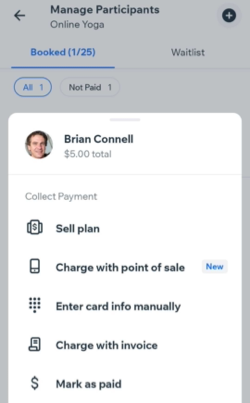
Hai trovato utile questo articolo?
|